مراحل آموزش نصب جیمیل آفلاین
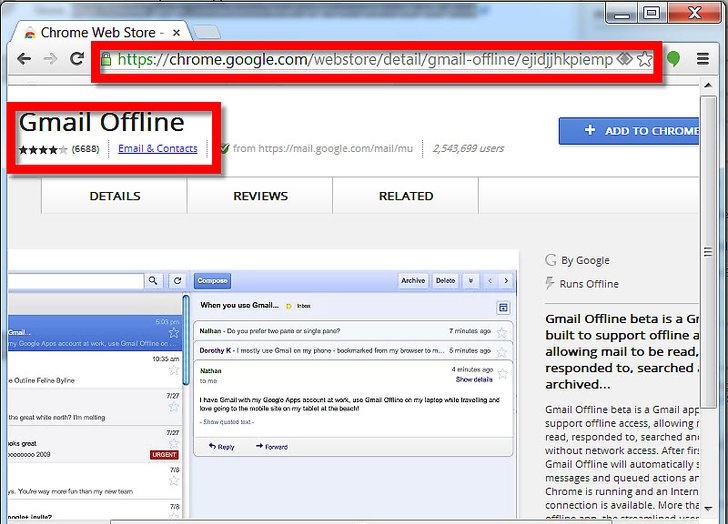
1) به برنامه Offline Google در فروشگاه وب Chrome بروید.
https://chrome.google.com/webstore/detail/ejidjjhkpiempkbhmpbfngldlkglhimk
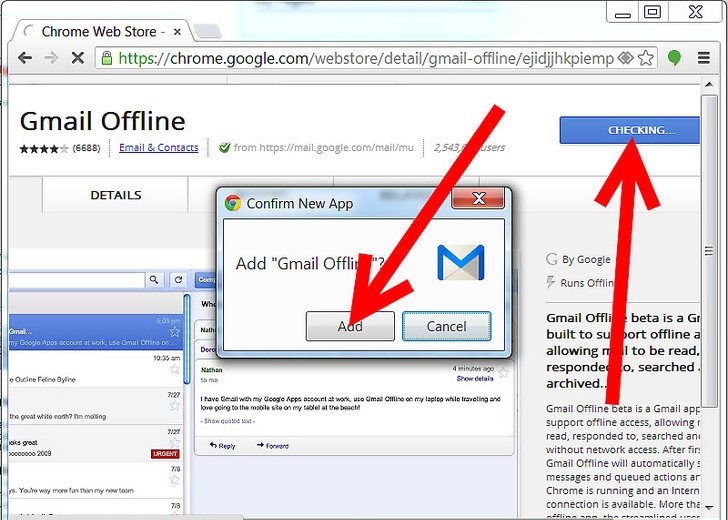
2) روی «Add to Chrome» کلیک کنید و با نصب و راه اندازی موافقت کنید. توجه داشته باشید که برنامه آفلاین Gmail اکنون پنجره برنامه Chrome خود را نشان می دهد.

3) روی “Allow offline mail” کلیک کنید. این آفلاین Gmail را راه اندازی خواهد کرد که همگام سازی ایمیل ها را در حساب Gmail خودتان و ذخیره آن در رایانه محلی شما آغاز خواهد کرد.
توضیح سایت گوگل :
استفاده از Gmail آفلاین
با رفتن به mail.google.com، حتی وقتی به اینترنت متصل نیستید میتوانید پیامهای Gmail را بخوانید، جستجو کنید، و به آنها پاسخ دهید.
نکتهها:
- برای تسهیل استفاده از Gmail درحالت آفلاین، توصیه میکنیم mail.google.com را در Chrome نشانکگذاری کنید.
- اگر با حساب محل کار یا تحصیلتان از Gmail استفاده میکنید، میتوانید از سرپرست بخواهید در تغییر تنظیمات به شما کمک کند.
فعال کردن Gmail آفلاین
مطمئن شوید Chrome در رایانه شما بارگیری و نصب شده باشد. فقط در پنجره مرورگر Chrome (که در «حالت ناشناس» نباشد) میتوانید از Gmail آفلاین استفاده کنید.
- به تنظیمات Gmail آفلاین بروید؛
- گزینه «فعال کردن ایمیل آفلاین» را علامت بزنید؛
- تنظیماتی مانند تعداد روزهایی را که میخواهید پیامها همگامسازی شوند انتخاب کنید؛
- روی ذخیره تغییرات کلیک کنید.
نشانکگذاری Gmail برای استفاده آفلاین
برای دسترسی آسانتر به ایمیل درحالت آفلاین، میتوانید صندوق ورودی را نشانکگذاری کنید.
- در Chrome، صندوق ورودی Gmail را باز کنید؛
- در سمت چپ نوار نشانی، روی «ستاره»
ضربه بزنید. درباره نحوه ایجاد نشانک در Chrome بیشتر بدانید.
استفاده از Gmail آفلاین
برای استفاده از Gmail وقتی به اینترنت متصل نیستید، به mail.google.com بروید یا روی نشانکی که برای Gmail آفلاین در Chrome ایجاد کردهاید کلیک کنید.
توجه: وقتی درحالت آفلاین ایمیل ارسال میکنید، ایمیل به پوشه «صندوق ارسال» جدیدی میرود و بهمحض اینکه آنلاین شدید ارسال میشود.
حذف نصب Gmail آفلاین
مرحله ١: پاک کردن دادههای آفلاین
- در رایانه، Google Chrome را باز کنید؛
- در بالا سمت چپ، روی «بیشتر»
تنظیمات کلیک کنید؛
- در پایین روی پیشرفته کلیک کنید؛
- در بخش «حریمخصوصی و امنیت»، روی تنظیمات محتوا
کوکیها کلیک کنید؛
- روی مشاهده همه کوکیها و دادههای سایت
برداشتن همه کلیک کنید.
مرحله ۲: Gmail آفلاین را خاموش کنید
- به تنظیمات Gmail آفلاین بروید؛
- گزینه «فعال کردن ایمیل آفلاین» را لغو انتخاب کنید.

